今日では、スライドショーや動画コンテンツがマーケティングの主軸となっており、YouTubeでお金を稼ぐことさえもできるようになりました。しかし、音楽と写真を使ってスライドショーを作るにはどうしたら良いでしょうか?スライドショーメーカーで、視聴者を魅了して楽しんでもらえる素敵なスライドショーを作りましょう。
スライドショーを作るのに最適なプログラムは?無料のスライドショーメーカーは何がお勧め?
それでは、スライドショーメーカーのトップ10を見ていきましょう。
1. MiniTool MovieMaker
最近リリースされたばかりの動画編集ツールであるMiniTool MovieMakerは、Windows 10/8/7ユーザーに最適なスライドショーメーカーです。
MiniTool MovieMakerは、ウォーターマークなしのスライドショーを簡単にすばやく作成できる、初心者に最適なソフトウェアです。基本的な機能が搭載されており、Windowsに無料でダウンロードできます。初めての方にも分かりやすく、写真と音楽を使って簡単に動画を作成できます。
関連記事: 写真から動画を作る4つの簡単な方法
MiniTool MovieMakerには、あらかじめデザインされたテンプレート、既製のタイトルやエフェクト、プレースホルダーのセットが用意されています。初めて動画編集をする方でも、すばやく動画を作ることができます。テンプレートを選択して、プレースホルダーにクリップをインポートし、タイトルを変更します。その後、完成した動画を友人と共有することができます。
Windows 10用のスライドショーメーカーで、音楽と写真を使ったスライドショーを作るには?
スライドショーを作る3ステップ
ステップ1: MiniTool MovieMakerを起動して、「Import Media Files」ボタンで写真、動画、音楽ファイルをインポートし、ストーリーボードにドラッグ&ドロップします。
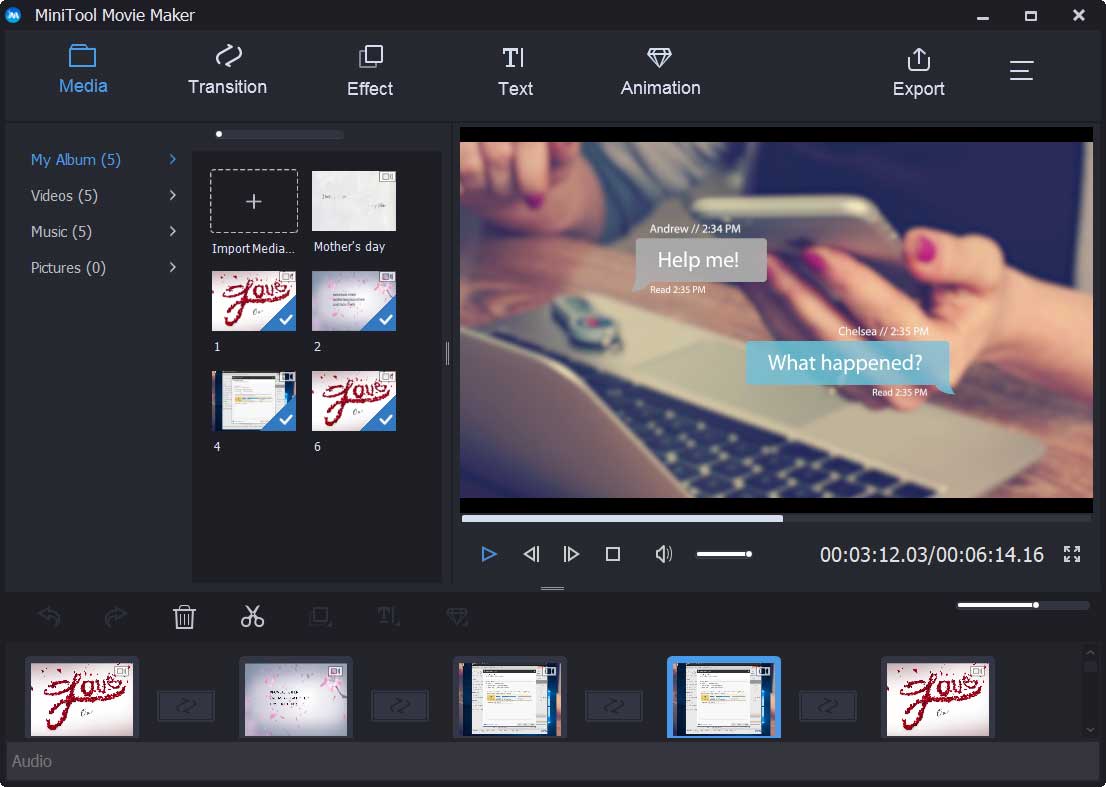
ステップ2: それでは、想像力を駆使して、優れたスライドショーを作りましょう。
- 写真と写真を繋ぐトランジションの追加
- 写真の色を変えるフィルターの追加
- テキストを追加してスライドショーを完成させる
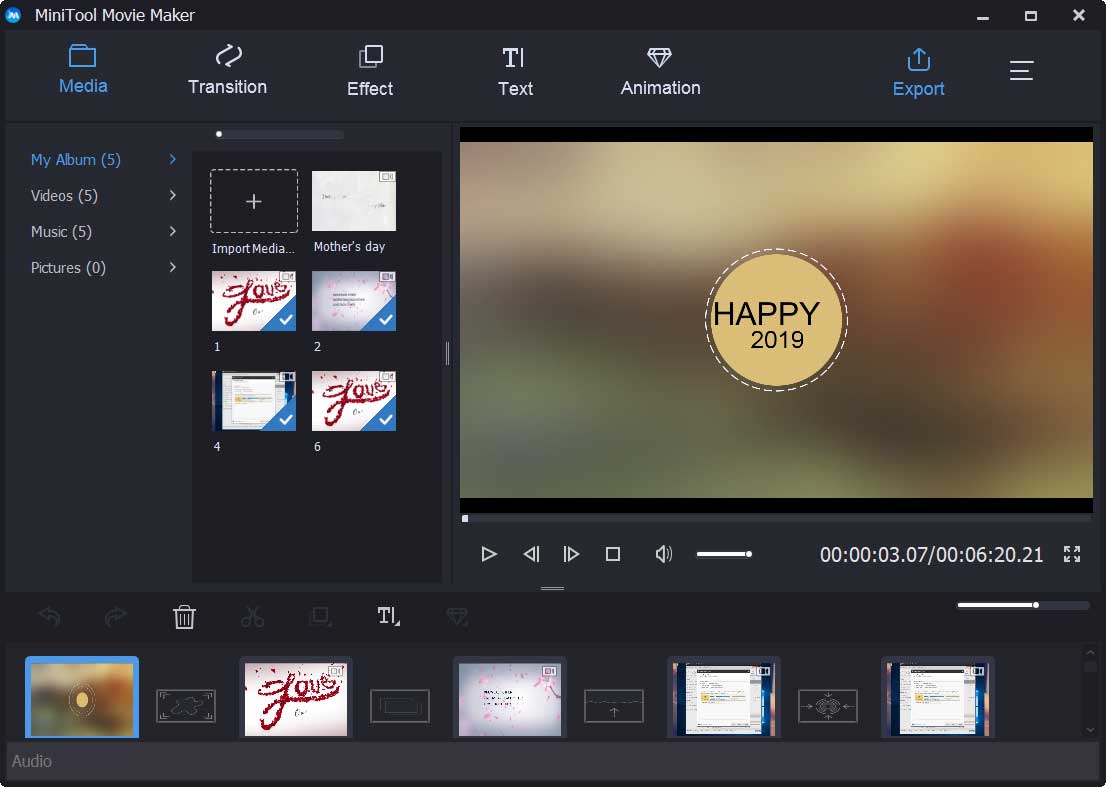
ステップ3: 完成したスライドショーをエクスポートして、好きな人と共有しましょう。
3つの簡単なステップだけで印象的なスライドショーを作成することができます。また、Facebookスライドショーを作ることもできます。
長所
- 無料で、使いやすくシンプル
- トランジションの種類が豊富
- 写真や動画の明るさ、コントラスト、彩度などを簡単に変更できる
- あらかじめ用意されたテンプレートで、素敵な動画を簡単に作れる
- 動画を無劣化で分割・トリミングできる
- MP4、MOV、WMVなど、さまざまなファイル形式で書き出せる
- ウォーターマークなしで自分だけのストーリーを作成できる
短所
現時点でスクリーンキャプチャには非対応
MiniTool MovieMakerクリックしてダウンロード100%クリーン&セーフ
弊社の見解
MiniTool MovieMakerは、初心者向けの無料でシンプルな動画編集ソフトです。ウォーターマークなしで素晴らしい動画を作ることができ、解像度や形式を変更することも可能です。
関連記事: お勧め無料スライドショーメーカー – MiniTool MovieMaker
無料の優れたスライドショーメーカー「MiniTool MovieMaker」を試してみましょう。Twitterでシェア
2. Windows Movie Maker
Microsoftの動画編集ソフト「Windows Movie Maker」は、現在は提供を終了していますが、スライドショーを作成・編集するだけでなく、OneDrive、Facebook、Vimeo、YouTube、Flickrに公開する機能を持っています。詳しくは「Windows Movie Makerについて知っておくべき6つのこと」をご覧下さい。
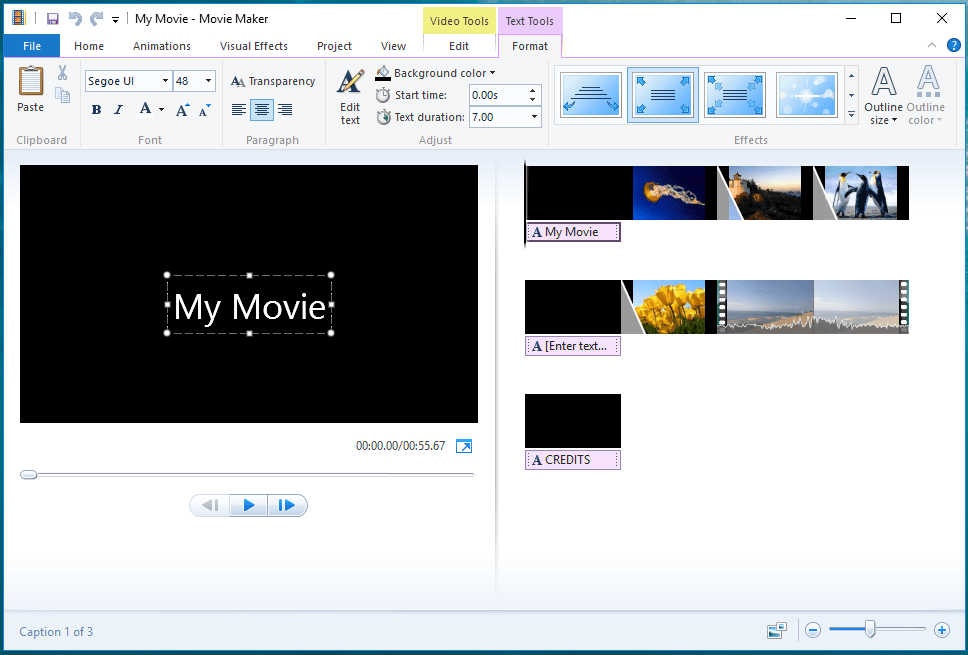
Windows Movie Makerは、クリップを1つに結合して、タイトル、トランジション、BGM、エフェクトを付けることができます。タイムラインをよりシンプルにした直感的なインターフェースなので、初心者の方にも分かりやすくなっています。
ボタンの上にマウスカーソルを置くと、エフェクトやトランジション、テーマが自動的に表示されます。シンプルな機能がユーザーに好まれています。
関連記事: Movie Makerの使い方|初心者向けガイド
長所
- トランジション効果を追加できる
- ボイスオーバーなどの音声機能
- タイムラインをよりシンプルにした直感的なインターフェース
- エフェクトやトランジション、テーマなどを自動的にプレビュー
短所
- 2017年1月10日をもって公式提供を終了
- コントラスト、彩度、エフェクトは変更不可
弊社の見解
最もシンプルにスライドショーを作成できるのはWindows Movie Makerです。
関連記事: 複数の動画を簡単にすばやく1つに結合する5つの方法
Windows Movie Makerのダウンロードには注意が必要です。無料でダウンロードできるウェブサイトから本物を入手できるとは限らず、マルウェアやウィルス、隠れ費用が含まれている可能性もあります。
Windows Movie Makerをダウンロードするには、以下のボタンをクリックして下さい。100%ウィルスフリー・スパイウェアフリーで安全にダウンロードできます。
MiniTool MovieMakerクリックしてダウンロード100%クリーン&セーフ
3. Movavi Slideshow Maker
Movavi Slideshow Makerは、WindowsやMacでスライドショーを作成できるソフトウェアです。写真に磨きをかけたり、プロジェクトに補正を加えたりするのに必要なものがすべて揃っています。
上品でプロフェッショナルな印象を与える105種類のトランジションエフェクトが用意されています。背景やテーマはありませんが、その代わりに165種類のシックなフィルターが用意されています。
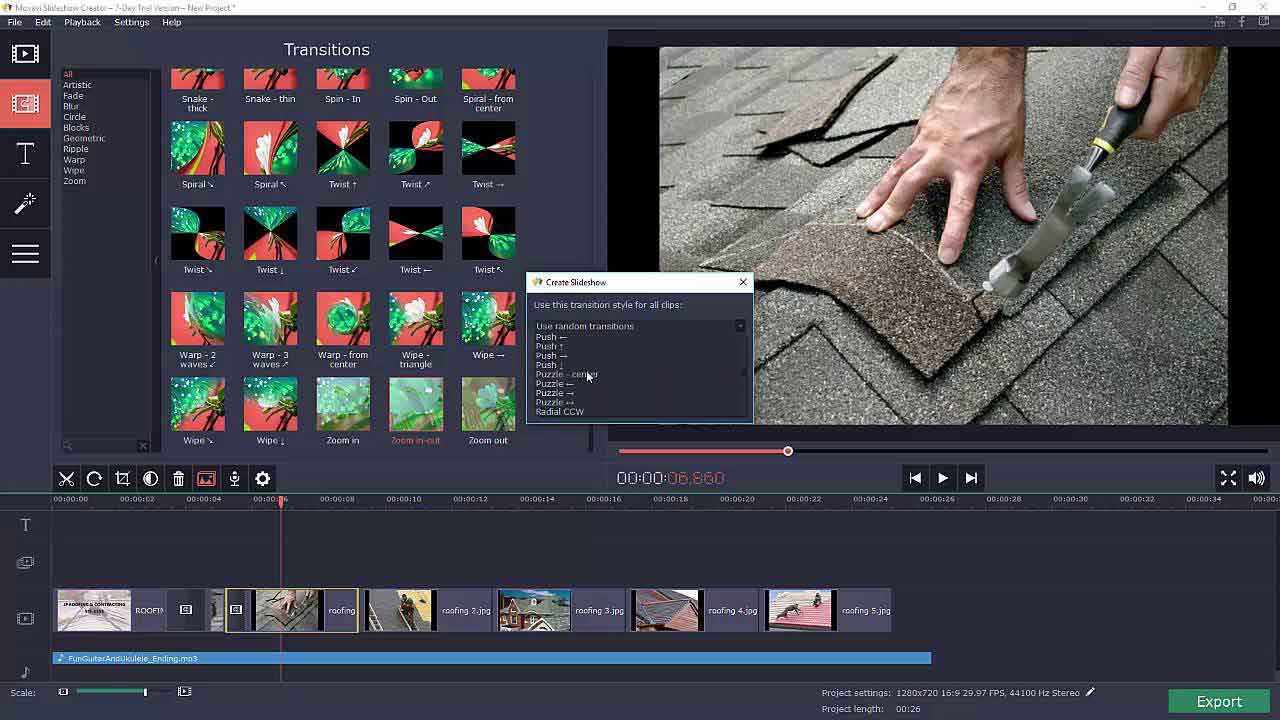
長所
- Macにも対応
- スクリーンキャプチャができる
短所
プロジェクトをTwitterやFacebook、Eメールに直接投稿できない
弊社の見解
このスライドショーメーカーは、プロ並みの動画やスライドショーを作成してYouTubeに投稿したい方に支持されています。
4. Icecream Slideshow Maker
Icecream Slideshow Makerは、複数のオーディオファイルを追加して各スライドショーごとにプレイリストを作成したり、各スライドにテキストを追加したり、スライドショーをプレビューしたりすることができる使いやすいスライドショーメーカーです。
履歴パネルから作成を再開でき、スライドショーはプログラムから直接YouTube、Google Drive、Dropboxにアップロードできます。
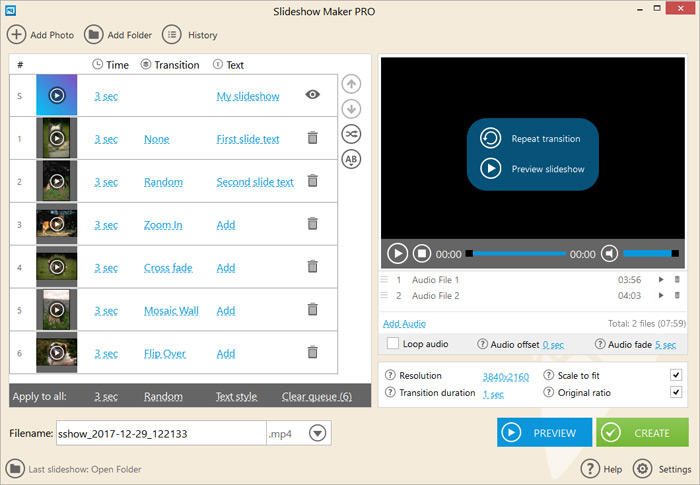
長所
- オンラインサポートに対応
- ビデオスライドショー作成後にプロジェクトを保存できる作品はプログラム内に安全に保存され、いつでも好きなときに作成を再開できる
短所
- 出力形式はAVI、MOV、WEBM、MP4のみ
- 「Ctrl+Z」でやり直すことができない
- トライアル版では1つのスライドショーに追加できる写真は20枚まで、出力形式はWEBMのみなど、制限がある
弊社の見解
Icecream Slideshow Makerはさまざまなトランジションが用意された、非常に使いやすいソフトウェアです。ただし、写真の枚数の制限を取り除きたい場合は、アドバンス版を購入する必要があります。
5. Proshow Gold
プロの写真家はもちろん、経験の浅い方でも使いこなすことができるソフトウェアです。
このスライドショーメーカーは、写真や動画をモダンに演出できる本格的なトランジション、背景、エフェクトを豊富に取り揃えています。
起動と同時にProShowウィザードが開くので、経験の浅い方でも簡単にスライドショーを作れるようになっています。
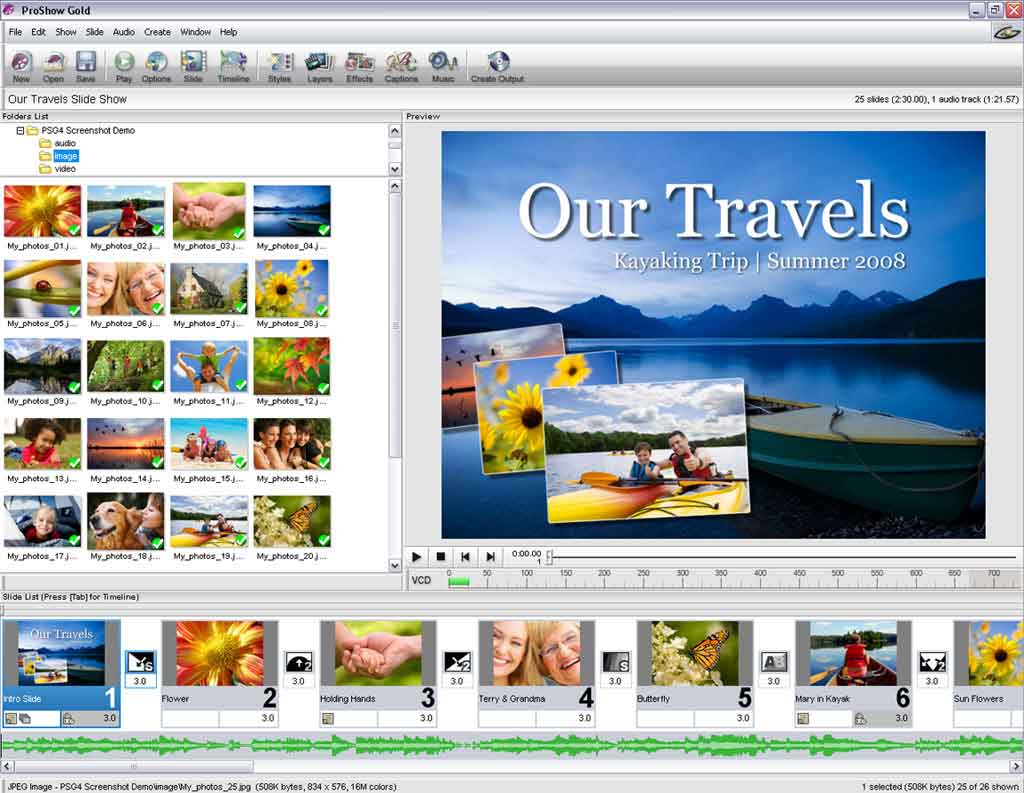
長所
- 豊富なオプションから作成できる
- 動画編集プラットフォームと同様の動作
短所
- 複雑な機能が搭載されている
- ミュージックジェネレーターがない
- 公式のユーザーフォーラムがない
- トライアル版の使用は15日間に限定
弊社の見解
たくさんの機能が搭載されているので、使いこなせるようになるには時間がかかります。
6. PhotoStage Slideshow
PhotoStage Slideshowは、Windows 10で写真から鮮やかなスライドショーをすばやく作成できるソフトウェアです。約30種類のトランジションが用意されていますが、背景やフィルター、テーマはありません。写真の切り抜きや回転だけでなく、コントラストや色相、明るさの調整も可能です。
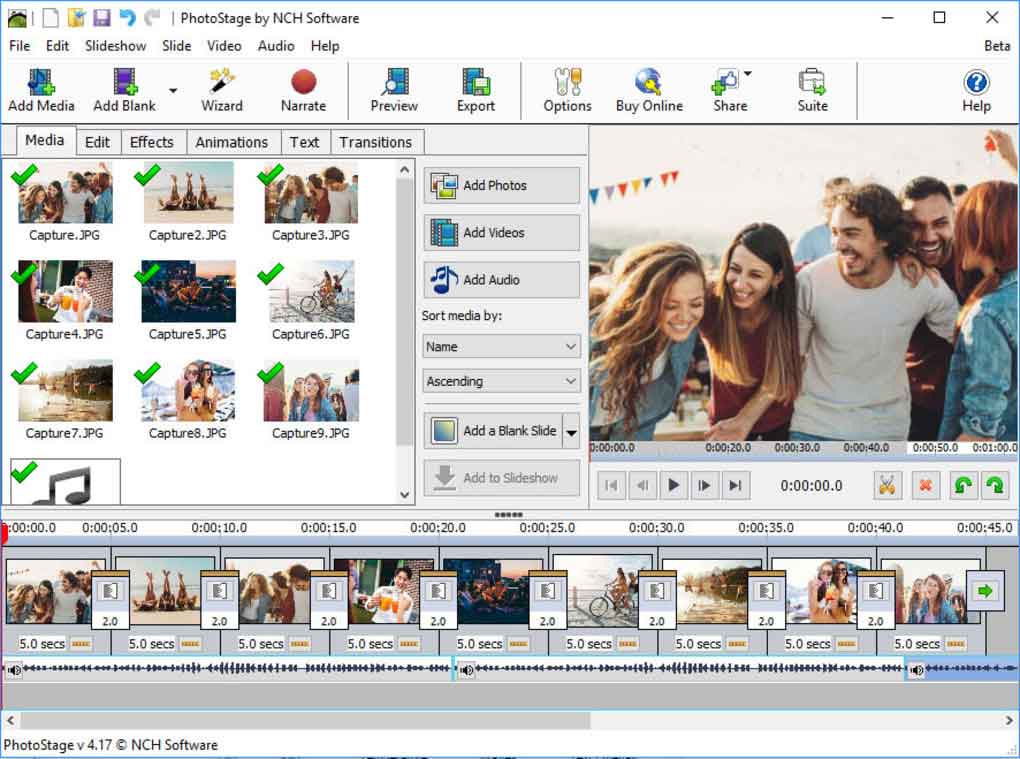
長所
- 簡単に使える
- エフェクトやマルチメディアプレゼンテーションが用意されている
短所
- 個人使用に限り無料
- メールサポートを利用するには、テクニカルサポートプランを購入しなければならない
弊社の見解
豊富な入出力オプションの他、画像や音楽の編集ツールもあります。
関連記事:無料・格安のストックフォトサイト トップ10(2021年版)
7. CyberLink MediaShow
無料のスライドショーメーカーであるCyberLink MediaShowは、スライドショーを作るだけでなく、画像や動画にタグを付けて分類する機能を持っています。31種類のトランジションが用意されており、素敵なスライドショーを作ることができます。音声トラックを追加することで、楽しいプレゼンテーションを作ることができます。
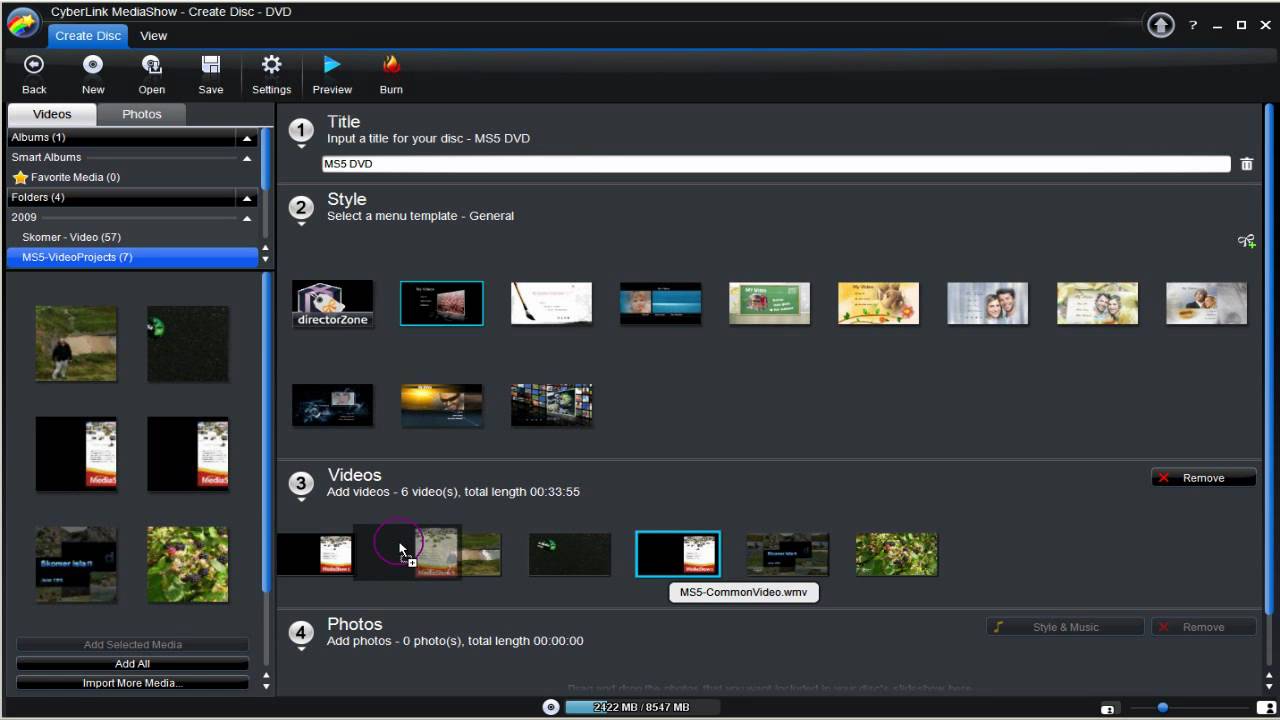
長所
- 非常に多機能でパワフルなアプリケーション
- クイックリンクからYouTube、Facebook、Flickrなどのウェブサイトに公開できる
短所
- 編集中にクラッシュすることがある
- 電話サポートが有料
弊社の見解
無料版には多くの機能が搭載されており、すべての作業を簡単にすばやく行うことができます。
8. Photostory Deluxe
Photostory Deluxeは、豊富な編集・作成ツールで個性的なスライドショーを簡単に作れるソフトウェアです。写真やビデオを公開する前に補正できるので、本格的な写真家やGoProユーザーには最適です。
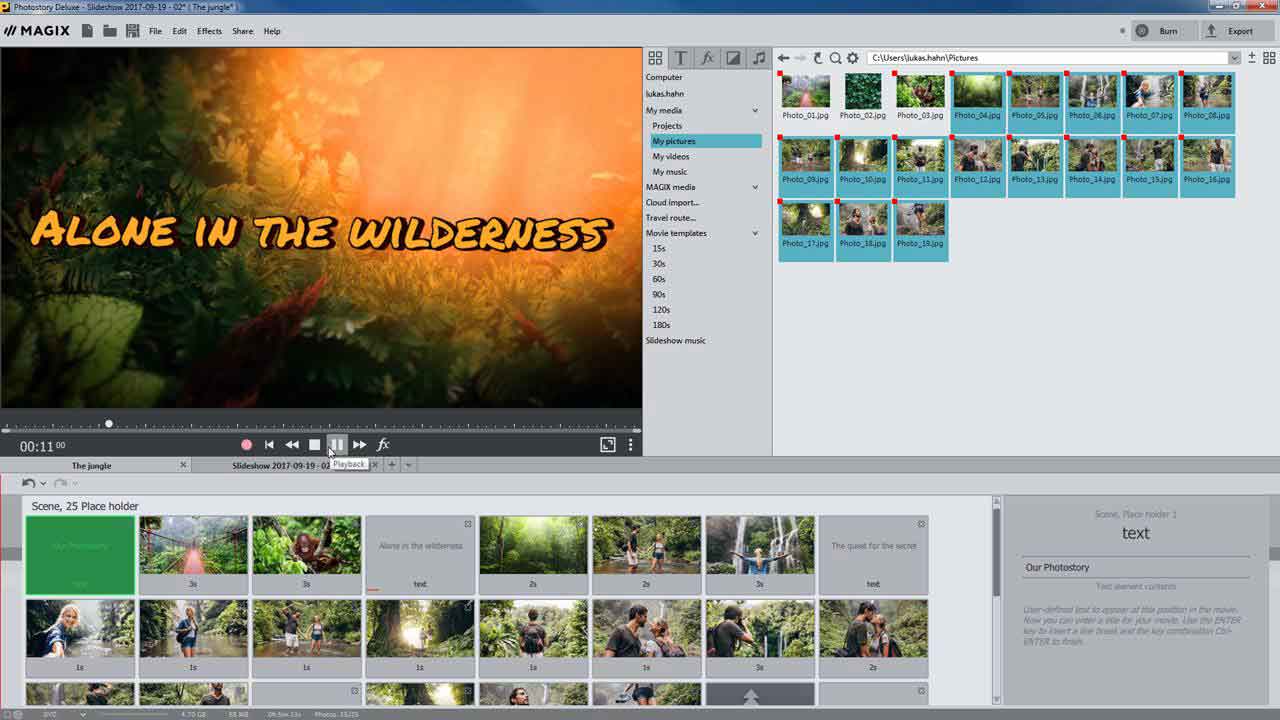
美しい作品を作るのに必要な、基本的な機能をすべて取り揃えています。他の競合製品にはない、高度な編集ツールを備えた豊富なツールセットを搭載しています。
300種類以上のトランジション、370種類以上の背景やフィルターが用意されています。また、グラフィックや音楽、トランジションなどを追加購入できるストアアプリもあります。高度な編集ツールが写真を際立たせます。
このツールは非常に多機能なので、初心者の方は少し戸惑うかもしれません。
長所
数百種類のトランジションや便利なツールが豊富に用意されている
短所
- 電話でのテクニカルサポートは有料
- 最も高価なスライドショープログラムの1つ
弊社の見解
Photostory Deluxeは、HD品質のスライドショーを作成するスライドショーメーカーで、これまで見てきた中では最も包括的な編集ツールキットを備えています。ただ、ツールの種類が非常に多いので、使いこなせるまでに時間がかかるかもしれません。
9. Photostory Easy
Photostory easyは、Photostory Deluxeの簡易版です。シンプルなスライドショーメーカーですが、72種類のトランジションと27種類の背景が用意されています。
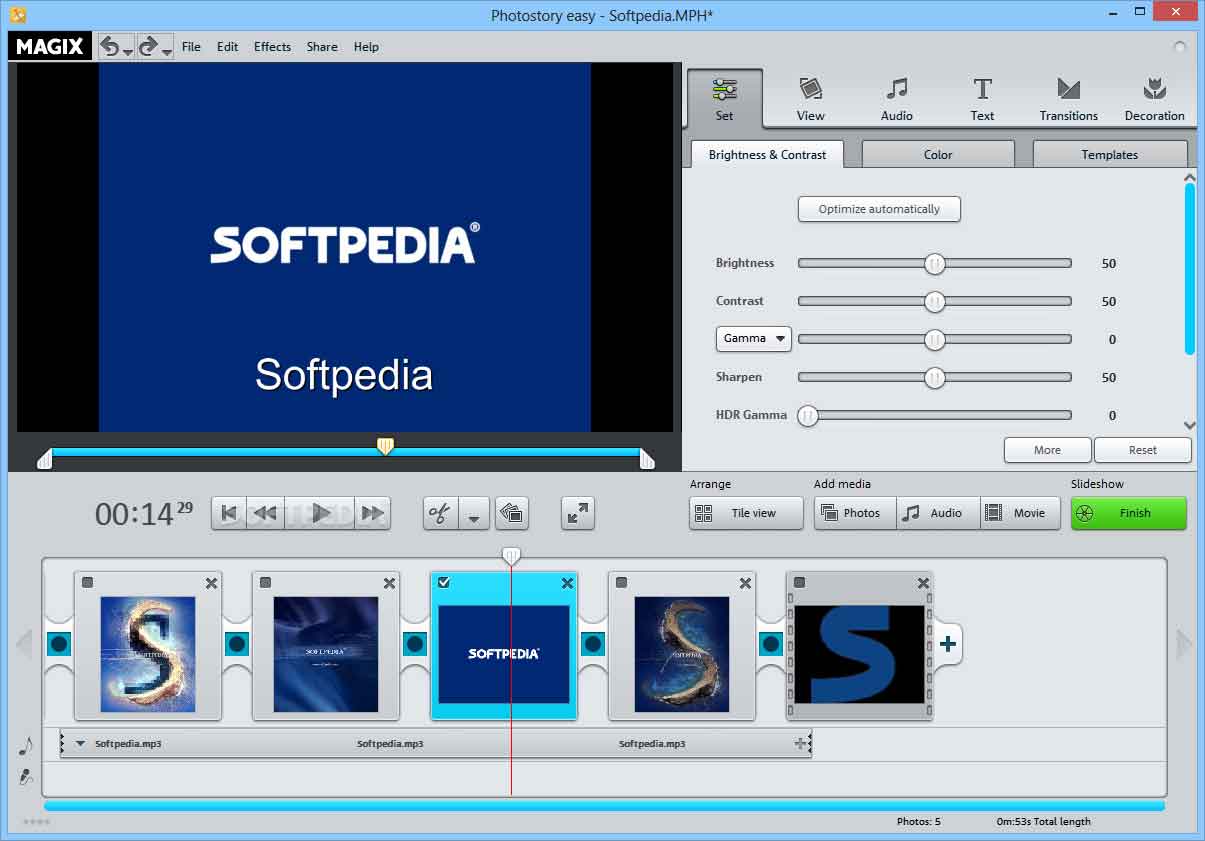
写真の色相・彩度・明るさ・コントラストの調整、音声の録音、音楽のフェードイン・フェードアウトができます。
内蔵のストアアプリにはウサギの耳やサングラス、パーティー風船などのデコレーションを含む膨大なエフェクトライブラリがあるので、そこからエフェクトを追加して楽しいスライドショーを作ることができます。
専用のテキストテンプレートを使えば、スライドにアニメーションのタイトルやキャプションを追加できます。
プロジェクトをDVD、Blu-ray、インタラクティブCDに書き込めるだけでなく、プログラムからYouTube、Flickr、Facebookに直接投稿することも可能です。
長所
- 使いやすいインターフェース
- 一般的なファイルタイプすべてに対応
- DVDとBlu-rayの両方に書き込める
短所
- サポートオプションの一部が使いづらい
- スライドショーをTwitterに直接投稿できない
弊社の見解
Photostory easyはシンプルなインターフェースと内蔵されたウィザードを備えているので、初めての方にぴったりなスライドショーメーカーです。ただし、上位版で提供されているような高度な機能は搭載されていません。
10. iMovie
iMovieはMac用のスライドショーメーカーとしては最も優秀です。長い歴史の中で、クリーンで優雅なインターフェースによる使いやすさという哲学を貫いてきました。
iMovieはiOSとmacOSに対応しており、クリップをブラウズして、ハリウッド風の予告編や美しい4K解像度のムービーを作成できます。主に「ムービー」と「予告編」のオプションがあり、動画編集の知識がなくても、ハリウッド風の楽しい予告編を簡単に作ることができます。
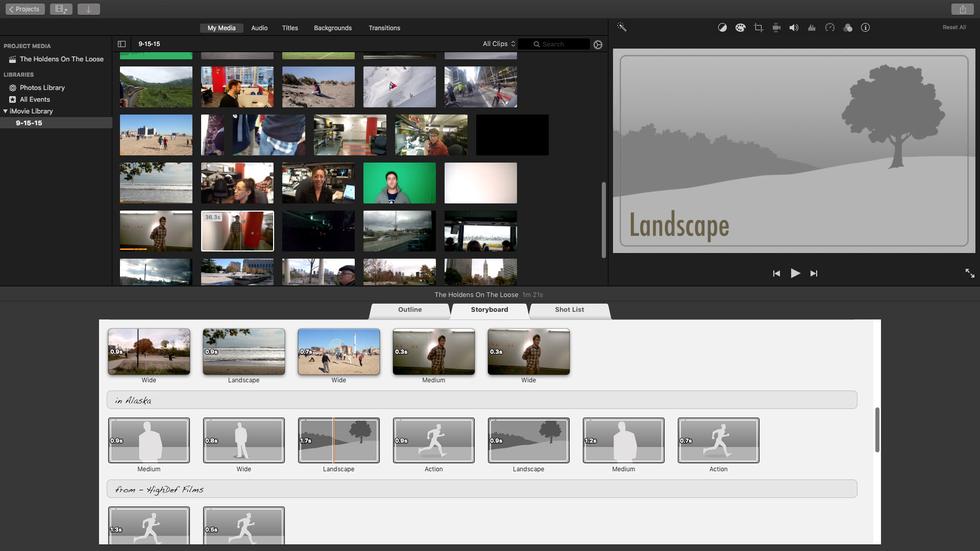
最新のMacにも対応しており、特にMacBook Proでは非常にすばやく動作します。4K動画の読み込み、編集、スクラブなどもスムーズです。
短所
- シンプルなインターフェース
- 本格的なテーマや予告編
長所
- 動画トラックは2つまで
- フィルター、トランジション、タイトルの種類が少ない
- インターフェースのカスタマイズができない
弊社の見解
iMovieは写真を印象的なものに変えることができますが、カスタマイズのオプションはそれほど多くありません。
実際に試してみましょう
自分にぴったりなスライドショーメーカーを選んで、写真から動画を作ってみましょう。初めての方は、MiniTool MovieMakerのようなシンプルで無料のスライドショーメーカーを使用することをお勧めします。
ご不明な点がございましたら、お気軽にお問い合わせ下さい。他に良いスライドショーメーカーがございましたら、是非お知らせ下さい。
スライドショーメーカーよくある質問
MiniTool MovieMakerは、ウォーターマークのない無料のスライドショーメーカーです。バンドルソフトウェアは一切含まれていません。ファイルをインポートし、トランジションやフィルター、テキストを追加するだけで、作品を完成させることができます。
- MiniTool MovieMakerにファイルをインポートします。
- 写真をタイムラインにドラッグ&ドロップします。
- 写真にトランジションを加えたり、色を変えたり、テキストを追加したりして、ストーリーを作ります。
- スライドショーをエクスポートします。
もちろん、無料のスライドショーメーカーもあります。Windowsユーザーの方は、広告やバンドルのない無料のスライドショーメーカー「MiniTool MovieMaker」をお試し下さい。Macユーザーには、iMovieがお勧めです。
- MiniTool MovieMakerを起動します。
- 写真ファイルや音楽ファイルをインポートします。
- タイムラインにドラッグ&ドロップします。
- トランジションやアニメーションテキストを追加します。
- 結合、フェードイン、フェードアウトなどで音楽ファイルを編集します。
- 完成したスライドショーをPCに書き出して、友人と共有します。


ユーザーコメント :